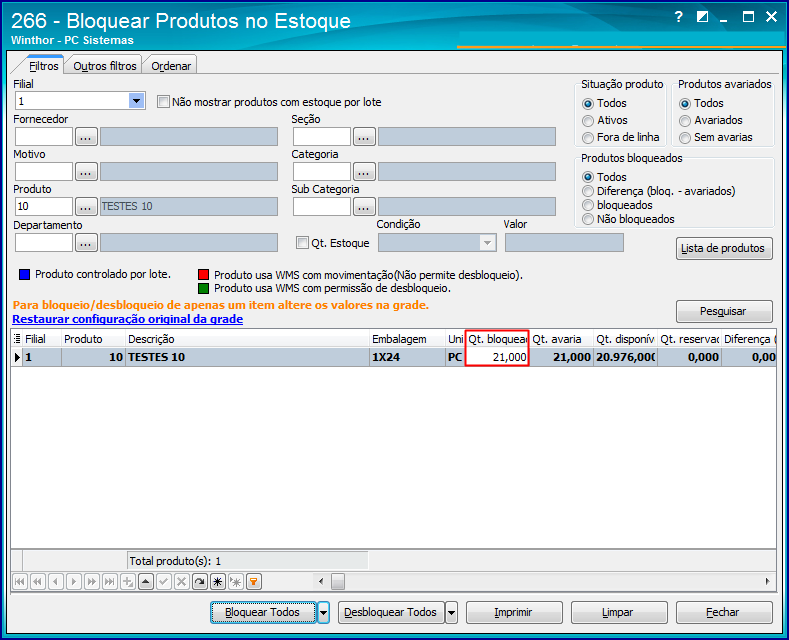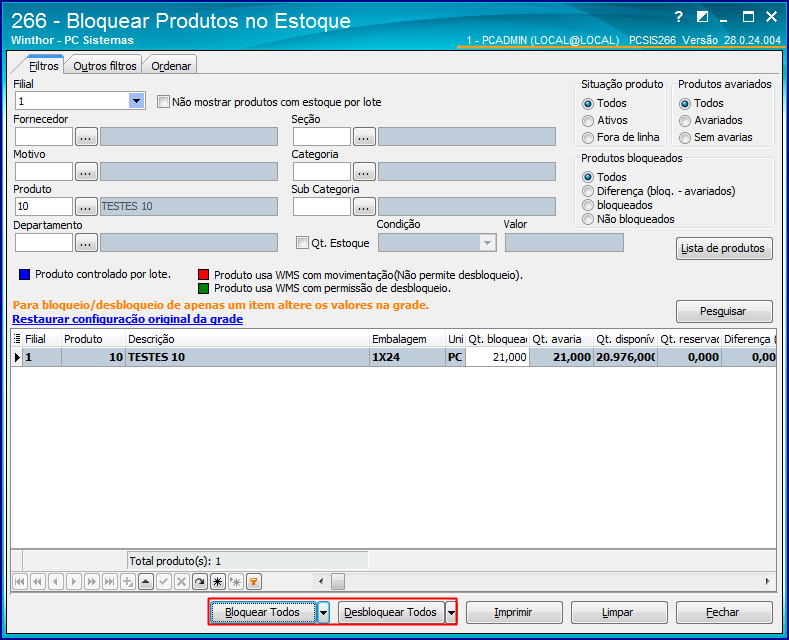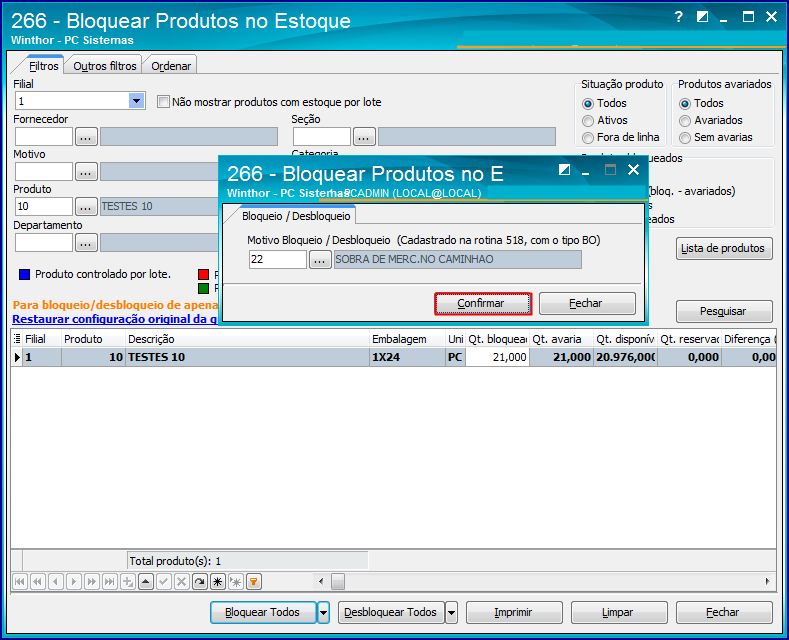Fique atento!
Esta documentação não é mais atualizada neste canal.
Confira as FAQ's atualizadas clicando aqui.
Fique atento!
Esta documentação não é mais atualizada neste canal.
Confira as FAQ's atualizadas clicando aqui.
Como bloquear e desbloquear produtos no estoque - 266
Produto: | 266 - Bloquear Produtos no Estoque |
| Ocorrência: | Para realizar o bloqueio e desbloqueio dos produtos utilizando a rotina 266 assista o vídeo ou realize os procedimentos do passo-a-passo abaixo. |
| Vídeo: | |
Passo a passo: | #dica: Na rotina 131, conceda permissão de acesso ao usuário para Fornecedor e Departamento. Na rotina 266, selecione o produto e informe a quantidade desejada para manter bloqueada. Selecione o motivo de bloqueio/desbloqueio como BO - Falta/Avaria Bônus WMS e clique Confirmar. |
1) Acesse a rotina 131-Permitir Acesso a Dados; 2) Selecione o Funcionário e conceda permissões para o Fornecedor e Departamento desejados; 3) Clique o botão Emitir Permissões; 4) Acesse a rotina 266 - Bloquear Produtos no Estoque; 5) Informe a Filial; 6) Selecione o Produto desejado e clique Pesquisar; 7) Na planilha apresentada informe a quantidade desejada para manter bloqueada na coluna Qt. Bloqueada. Observação: caso deseja zerar, liberando toda a quantidade bloqueada, informe 0 (zero) e confirme. 8) Para bloquear clique o botão Bloquear Todos, mas se deseja deseja desbloquear, clique o botão Desbloquear Todos; 9) Selecione o motivo do bloqueio/desbloqueio cadastrado na rotina 518 como tipo BO - Falta/Avaria Bônus WMS e clique Confirmar. A rotina não poderá bloquear ou avariar uma quantidade que se encontra negativa. |